Het bestand van uw gastheer bewerken op Windows, Mac of Linux
Soms moet u het hosts-bestand op uw computer bewerken. Soms vanwege een aanval of een grap en anderen, zodat u de toegang tot websites en netwerkverkeer eenvoudig en vrij kunt beheren.
hostsbestanden zijn sinds ARPANET in gebruik. Ze werden gebruikt om hostnamen voor DNS op te lossen. hosts-bestanden zouden massieve documenten zijn die worden gebruikt om de netwerknaamresolutie te ondersteunen.
Microsoft bewaarde het hosts-bestand in Windows-netwerken en daarom varieert het erg weinig, of het nu in Windows, MacOS of Linux wordt gebruikt. De syntaxis blijft grotendeels hetzelfde op alle platforms. De meeste hosts-bestanden hebben verschillende vermeldingen voor loopback. We kunnen dit gebruiken voor het standaardvoorbeeld voor de typische syntaxis.
Het eerste deel zal de locatie zijn om het adres om te leiden naar, het tweede deel zal het adres zijn dat u wilt omleiden, en het derde deel is de opmerking . Ze kunnen van elkaar worden gescheiden door een spatie, maar voor leesgemak worden ze meestal gescheiden door een of twee tabbladen.
127.0.0.1 localhosts #loopbackLaten we nu kijken naar de hosts-bestanden in de verschillende besturingssystemen ...
Windows 8 of 8.1 of 10
Helaas maakt Windows 8 of 10 het vervelend om apps als beheerder te openen - maar dat is niet zo moeilijk. Zoek gewoon naar Kladblok, klik met de rechtermuisknop op Kladblok in de lijst met zoekresultaten en kies ervoor om het uit te voeren als beheerder. Als u Windows 10 gebruikt, staat dit in het menu Start.

Als u Windows 10 gebruikt, ziet het er ongeveer zo uit:
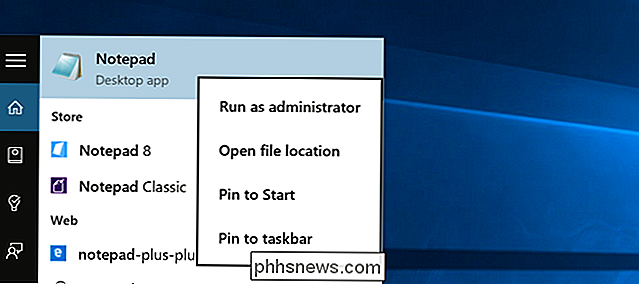
Open het volgende bestand als u klaar bent: de Bestand -> Openen functie.
c: windows system32 drivers etc hosts
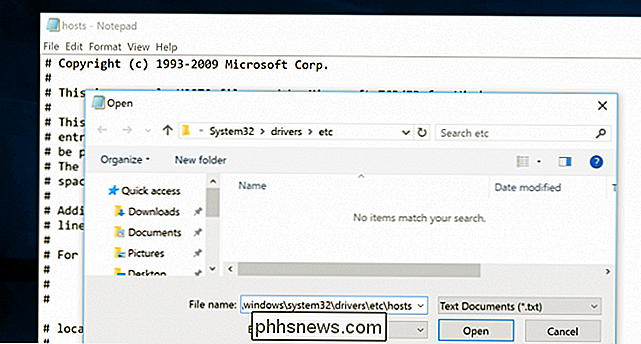
Vervolgens kunt u zoals normaal bewerken.
Windows 7
Om toegang te krijgen tot het hosts-bestand in Windows 7 kunt u Gebruik de volgende opdracht in de Run-regel om het Kladblok en het bestand te openen.
Kladblok c: windows system32 drivers etc hosts
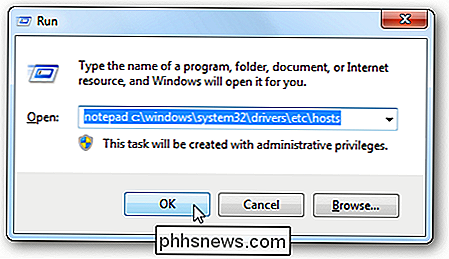
Nadat het kladblok is geopend, kunt u het bestand bewerken. In dit voorbeeld blokkeren we Facebook. Om dit te doen, voert u het volgende in achter het # -teken.
0.0.0.0 www.facebook.com
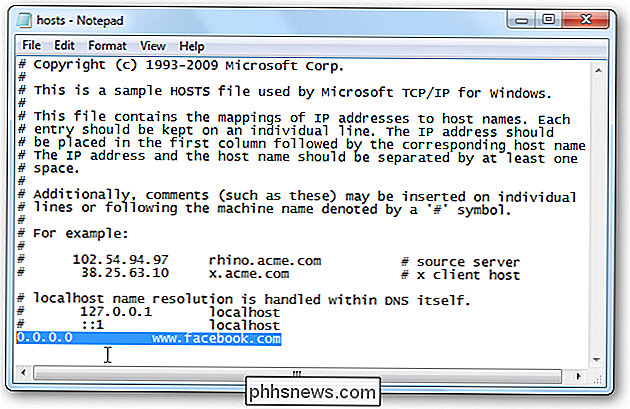
Nu dat u uw Hosts-bestand hebt bewerkt, moet u het opslaan.
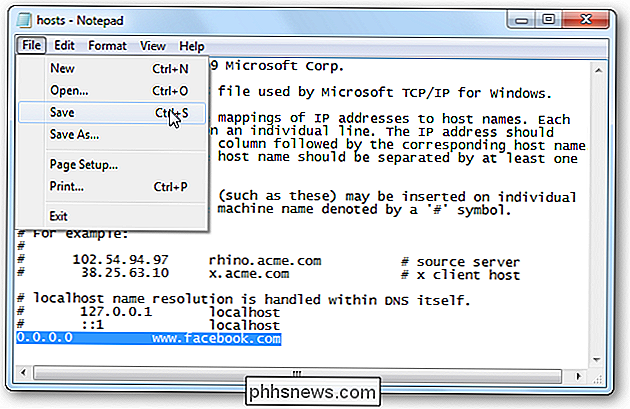
Let nu op als we proberen toegang tot Facebook in IE kunnen we niet naar de pagina.
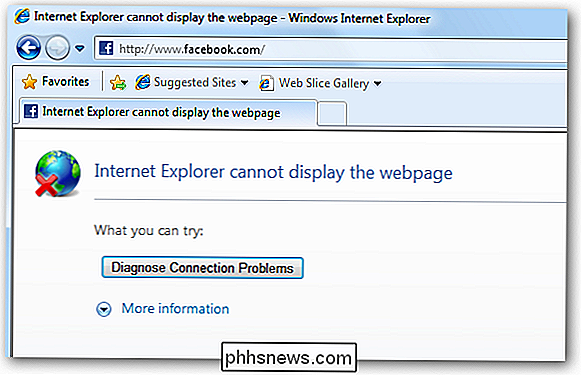
We konden het ook niet bereiken in Google Chrome ... (controleer de opmerkingen aan het einde). Zie ook het artikel van The Geek over het maken van een snelkoppeling om snel je Hosts-bestand te bewerken voor meer informatie over het bewerken van je Hosts-bestand.

Ubuntu
In Ubuntu 10.04 en de meeste Linux-distro's kun je het hosts-bestand rechtstreeks in de terminal. U kunt uw favoriete editor gebruiken of zelfs uw favoriete grafische teksteditor openen. Voor dit voorbeeld gebruiken we VIM. Net als Windows 7 bevindt het hosts-bestand van Ubuntu zich in de map / etc / , hoewel het zich hier in de hoofdmap van het station bevindt. Om het bestand te kunnen bewerken, moet je het openen als root. Daarom gebruiken we sudo .
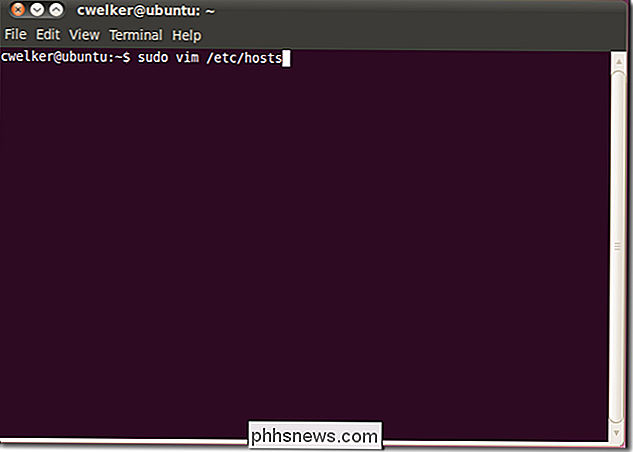
Nu het open is, kunnen we het bewerken om Facebook naar niets om te leiden. U zult merken dat er met Ubuntu ook een sectie is voor IP6. Voor de meeste behoeften hoeft u alleen het bovenste gedeelte te bewerken en de IP6 te negeren.
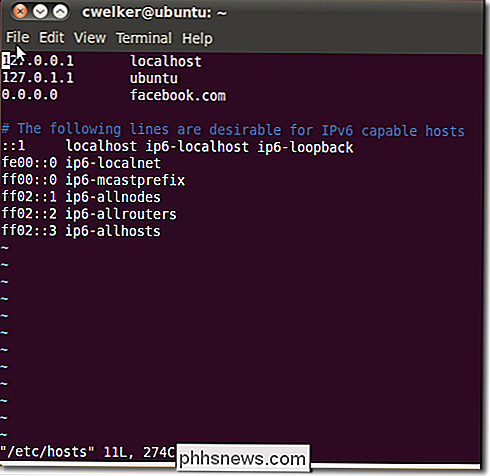
Nu kunnen we het bestand opslaan en proberen naar Facebook.com te gaan. Net als in Windows zullen we zien dat we nu worden omgeleid naar een site die niet bestaat.
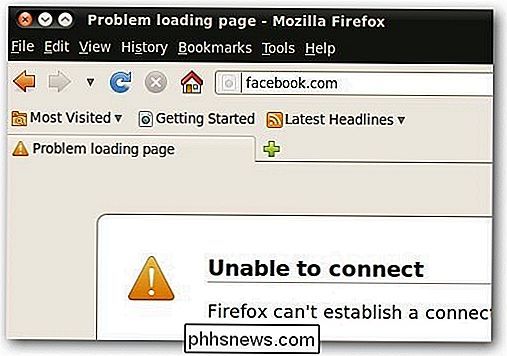
macOS (elke versie)
In macOS is toegang tot het hosts-bestand erg vergelijkbaar met Ubuntu. Begin in de terminal en gebruik je favoriete editor, zelfs als je een GUI-teksteditor wilt bellen, is dit gemakkelijker vanaf de terminal.
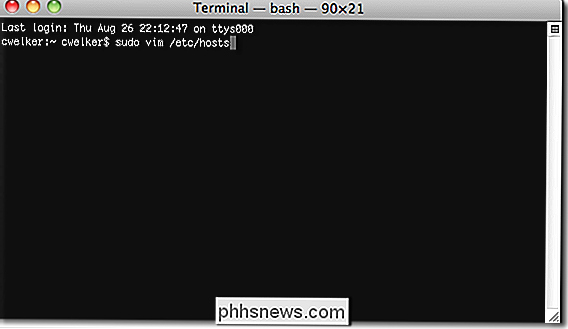
Het bestand zal iets meer op Windows lijken, alleen met een beetje minder uitleg. Opnieuw gaan we Facebook omleiden.
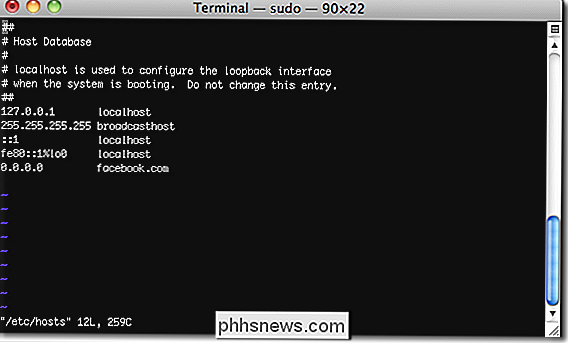
Deze keer lijkt 0.0.0.0 een loopback te zijn en zal het je naar de Apache-testpagina van de computer leiden.
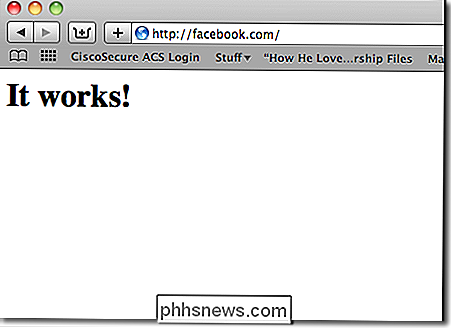
Aantekeningen
Er zijn een aantal zaken die je moet opmerken uit deze walkthrough: we hebben het opgemerkt. Bij het testen ervan heeft Chrome het hosts-bestand niet in een besturingssysteem gebruikt, maar we konden Facebook in Chrome blokkeren door www.facebook.com toe te voegen. Zorg er ook voor dat u een extra regel plaatst en plaatst na de laatste invoer voor de sectie.
Dit zou u op weg moeten helpen bij het begrijpen van het Hosts-bestand en hoe het uw computer kan beschermen. U kunt het gebruiken om websites te blokkeren waarvan u niet wilt dat een pc er toegang toe heeft. Als u meer suggesties heeft voor een van de besturingssystemen die we hebben gevolgd, laat dan een reactie achter en laat het ons weten!
Een snelkoppeling maken om snel uw hosts-bestand te bewerken in Windows

Hoe het SmartScreen-filter werkt in Windows 8 en 10
Het SmartScreen-filter ingebouwd in Windows 8 en 10 blokkeert gevaarlijke programma's, bestanden en websites. Het waarschuwt u ook voordat u een toepassing uitvoert die niet als veilig wordt herkend. SmartScreen is een nuttige beveiligingsfunctie die uw pc beschermt, maar het kan af en toe u waarschuwen voordat u een legitieme applicatie uitvoert als SmartScreen deze niet heeft gezien voor.

6 Dingen die u moet weten over de HomePod
De HomePod smart-luidspreker van Apple is een uniek klein apparaat dat geweldig klinkt vanwege zijn formaat, maar er zijn waarschijnlijk een handjevol dingen die u niet weet dat is wat je zou moeten doen. GERELATEERD: Hoe de Apple HomePod in te stellen Natuurlijk weet je waarschijnlijk al wat van de eigenaardigheden van de HomePod, zoals hoe het geen Bluetooth-mogelijkheden heeft en dat je kunt gebruik alleen Apple Music als u muziek wilt bedienen met uw stem.



